
数字制造讲义01-成为数字世界的建造者
数字制造讲义02-Arduino入门
数字制造讲义03-电路基础
数字制造讲义04-负责输入和输出的智能元件
数字制造讲义05-软硬件数据通信
回顾
上一节课,我们学习了有哪些方式把不同的软硬件连接在一起,让它们之间可以传递数据,完成一定的功能。
有线的方式主要使用数据线进行串口通信。在远距离传输的场景下,则常使用互联网(广域网/局域网)。基于无线的连接主要包括 Wifi 和蓝牙。
传输音乐数据最常用的协议包括 MIDI 和 OSC。OSC 的分辨率更高、可传递的参数更丰富,它使用 UDP / IP 和以太网通过 Internet和局域网传输。

OSC 已广泛应用于音乐表演、机器人、视频性能接口、分布式音乐系统和进程间通信等领域,在实验音乐控制器中更是必不可少。
下面我们就来实际操作几个例子。
Mobile MIDI 2 Max
从移动端发送 MIDI 数据给其他设备,可以使用类似 KnobLab 的 APP,它支持多种传输方式:

首先下载 KnobLab App。
然后我们在 Max 里面建一个简单的 patch,接收 KnobLab 发过来的 midi 数据,然后传给键盘并且 makenote:

打开 Setting 里面 MaxOS 的 Wifi 连接说明:
![]()
打开电脑里的 Audio MIDI Setup,打开 MIDI Studio,点工具栏上的网络图标:

打开网络设置窗口,在 My Sessions 下面勾选 Session 1,然后在 Directory 里面可以看到自己的手机(电脑和手机需要在同一个 Wifi 网络下)。然后点 Connect。

这时候已经可以用 KnobLab 操作,向 Max 发送 MIDI 数据了。在 Max 里面,要注意选择 midiin 的来源,双击对象就可以看到 Session 1 的选项,选择后,Max 才开始接收数据。
在 KnobLab 的主界面上转动旋钮,Max 就会发出对应的 MIDI 音高。
Mobile OSC 2 Max
在触摸设备如 iOS 上,用 TouchOSC 操作复杂的 MIDI Controller 非常方便。
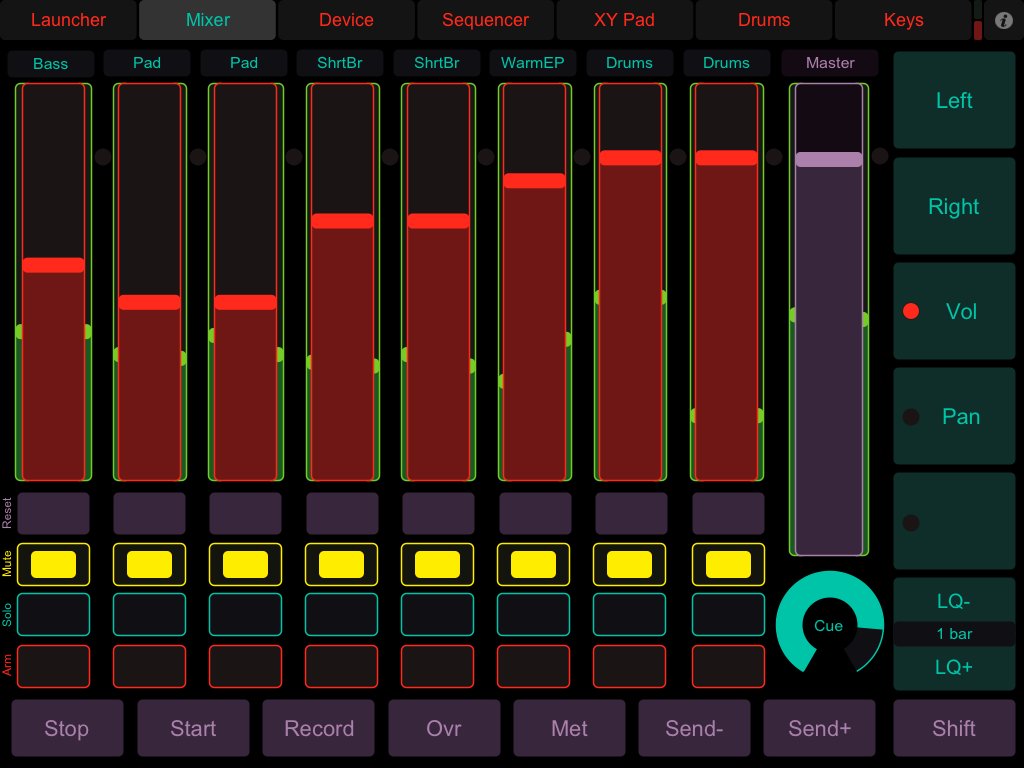
首先,在移动端下载 TouchOSC,在桌面端下载编辑器。
在编辑器里面可以创建自定义的操作面板。我们也可以直接使用 TouchOSC 里面预设的面板。在设置页面的 Layout 项,点击进去即可选择面板。
连接的关键是设置 TouchOSC 的 IP 地址和输入输出端口。
确保电脑和手机处于同一个 Wifi 网络。然后我们查询电脑的 IP 地址。打开 Terminal,Windows 系统使用命令 ipconfig,MacOS 系统使用命令 ifconfig,回车后可以看到一长串的数据,仔细找到其中以 192.168 开头的局域网 IP 地址:
1 | en1: flags=8863<UP,BROADCAST,SMART,RUNNING,SIMPLEX,MULTICAST> mtu 1500 |
broadcast 后面的 192.168.xxx.xxx 就是需要填入 TouchOSC 设置中的 IP 地址。
打开手机 APP 进入设置页面,在 Host 里面填入上面的的 IP地址。

设置输入端口 Port(outgoing) 为某个数值,如 8800。
接下来就可以在 Max/MSP 里面接收和发送 OSC 数据了。因为 OSC 通过 UDP 协议传输,所以使用 udpsend 和 udpreceive 对象:

udpreceive 的 port 参数应该跟 TouchOSC 设置的输出端口一致,如上图的 8800。
Max 接收到数据后,可以看到 OSC 的数据格式类似文件路径 URI:/{序号}/{参数名} {参数值}。
这样我们就把手机和电脑连接起来。只要将 TouchOSC 里面所有的 controller 都映射到 Max 中,就可以在手机上实现效果丰富的个性化控制。
Arduino 2 Max
Arduino 和 Max 也可以方便地勾搭上。我们试着做一个旋钮控制音高的小应用。
首先搭出最简单的电位计电路。电位计正极接 5V 端口,负极接 GND,数据脚接 A0 端口:

Arduino 中的代码也非常简单:
1 | int sensor_pin = A0; |
电路和 Arduino 发送数据已经准备好。接着我们处理 Max 接收数据的逻辑。

咦?为什么这么多接线?
其实并没有看上去复杂。
我们转动电位计,打开 Arduino 的串口监视器查看是否可以正常读数。然后再观察 Max 中有哪些数据进来。
Max 中使用 serial 对象读取串口数据,不过它输出的是未经处理的原始格式。如果用 print 对象打印出来,会看到接收的数据会是以下格式:
1 | 13 |
第一行的 13 和第三行的 10 都是标记,第二行和第四行才是串口数据,但是它是 ASCII 码,而不是直接可以使用的数字。所以还需要用 itoa 和 fromsymbol 对象将 ASCII 码转换为数字。因为电位计发送的模拟数据范围是 0~1023,所以接着我们用一个 scale 把数据映射到 MIDI 的数据范围 0~127,这样就可以发出音高了。
Bonus
Arduino 能不能直接跟 Ableton 连接呢?当然是可以的。
Ableton 已经提供了 Package,跟 Arduino 连接后,可以做好多脑洞大开的酷炫应用:
Max for Live Connection Kit_腾讯视频
具体教程,请查看:Ableton Live 连接 Arduino 教程。

